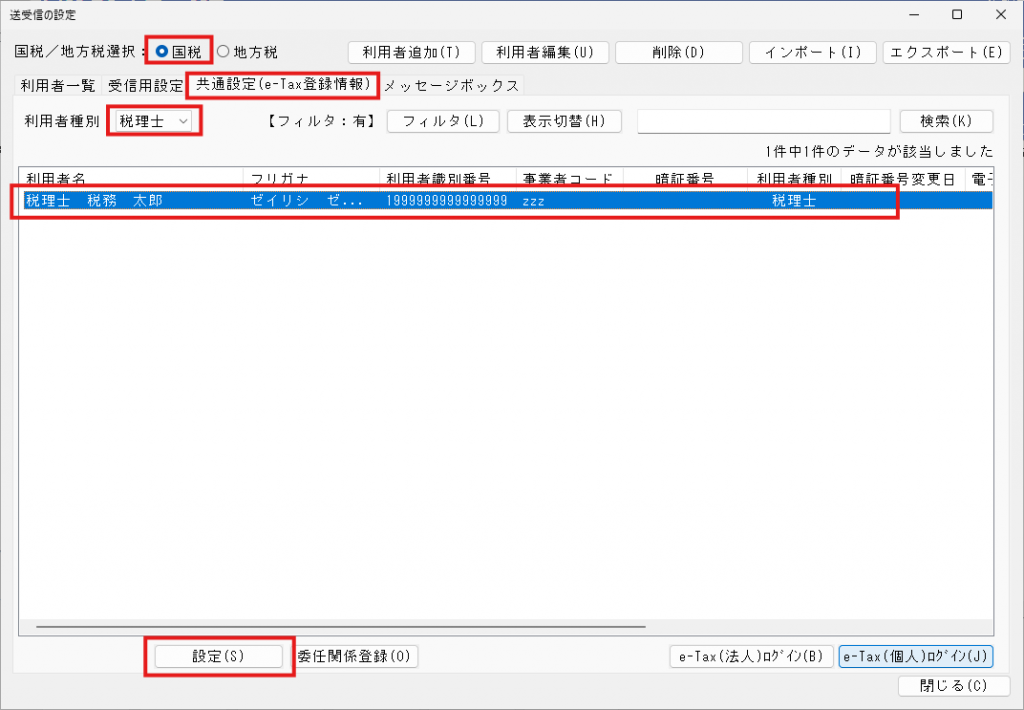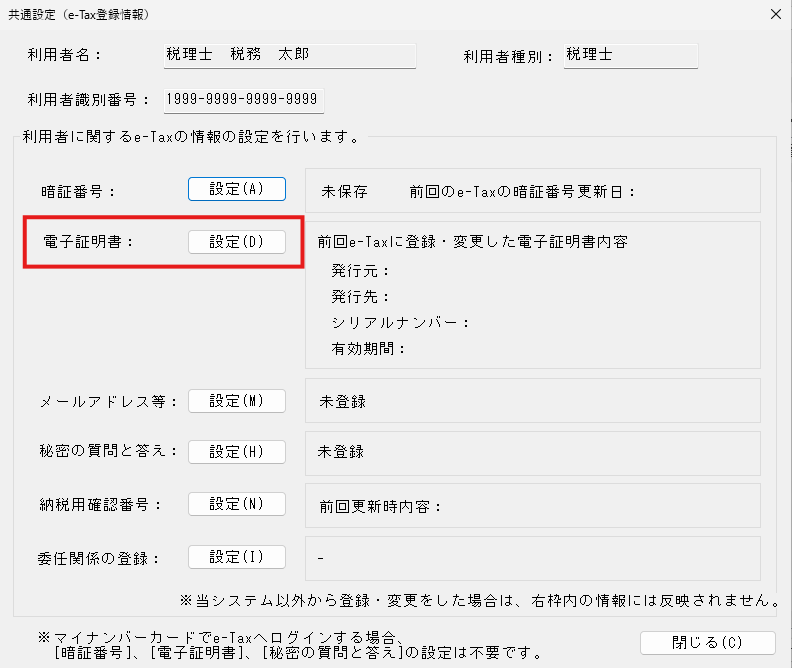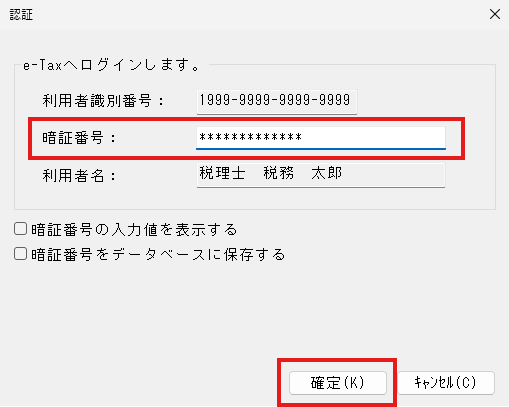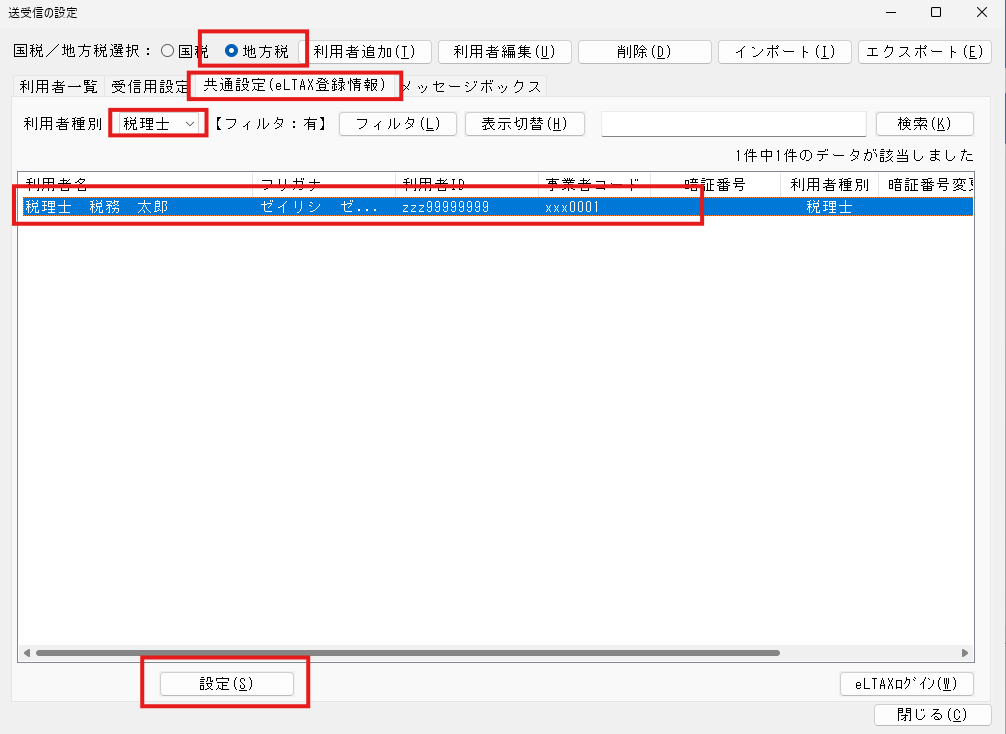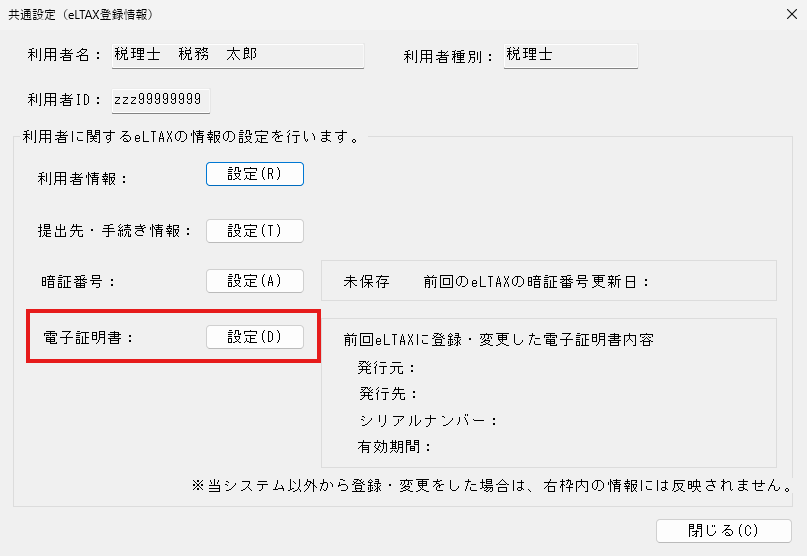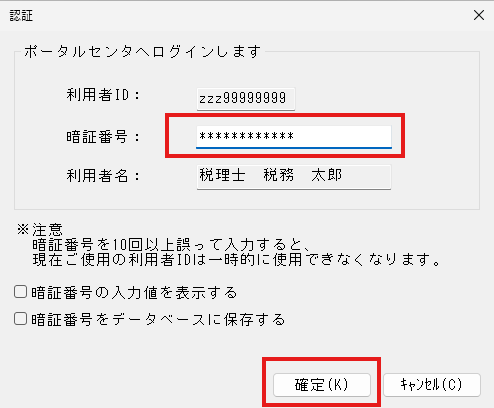Q:税理士認証カード(赤色のICカード)が届き、第六世代税理士用電子証明書の発行も完了しました。電子申告の達人側では、なにか設定が必要でしょうか?
A:電子証明書の差替え(e-Tax/eLTAX)が必要です。操作手順は以下を参照してください。
なお、以下の手順は第六世代税理士用電子証明書の発行が完了した後の手順となります。
電子証明書の発行手続きが完了していない方は税理士認証カードに同封のマニュアルを参照の上、手続きを進めてください。詳細は日本税理士会連合会のホームページを参照ください。
(1)ICカードリーダライタにカードをセットして、電子申告の達人を起動します。
起動したら、「送受信の設定」を開きます。
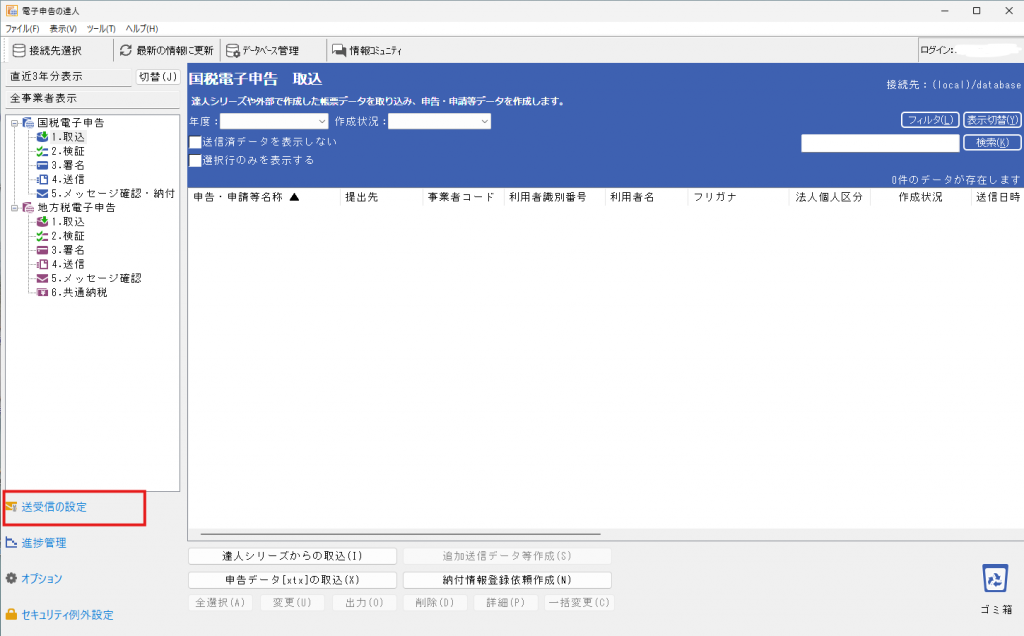
(2)「国税/地方税選択」で「国税」を選択、「共通設定(e-Tax登録情報)」タブを開きます。
「利用者種別」を「税理士」にすると絞り込みができます。変更する利用者を選択したら、「設定」ボタンをクリックします。
(3)「共通設定(e-Tax登録情報)」の画面が表示されるので、「電子証明書」の「設定」ボタンをクリックします。
(4)「認証」画面が表示されるので、e-Taxへログインする際の「暗証番号」を入力して「確定」ボタンをクリックします。
(5)「電子証明書登録・変更」画面が表示されるので、利用者情報を入力し、「実行」ボタンをクリックします。
(6)「電子証明書選択」画面が表示されるので、「ICカードを利用」、「日税連 税理士用電子証明書(第六世代)」を選択し、「確定」ボタンをクリックします。
(7)PINコードの入力画面が表示されたら、「暗証番号(PINコード)」を入力し、「OK」ボタンをクリックします。
(8)「電子証明書確認」画面が表示されるので、内容を確認して「OK」ボタンをクリックします。
(9)「即時通知(電子証明書)」が表示されたら、設定完了です。
国税の登録手順は以上です。
続けて地方税の登録をする場合は、以下の手順を参照ください。
(1)送受信の設定画面から、「国税/地方税選択」で「地方税」を選択、「共通設定(eLTAX登録情報)」タブを開きます。
「利用者種別」を「税理士」にすると絞り込みができます。変更する利用者を選択したら、「設定」ボタンをクリックします。
(2)「共通設定(eLTAX登録情報)」画面が表示されるので、「電子証明書」の「設定」ボタンをクリックします。
(3)「認証」画面が表示されるので、eLTAXへログインする際の暗証番号を入力して「確定」ボタンをクリックします。
(4)「電子証明書差替」画面が表示されるので、「証明書差替」ボタンをクリックします。
(5)「提出先選択」画面が表示されるので、提出先を一つ選択して、「選択」ボタンをクリックします。
(6)「電子証明書選択」画面が表示されるので、「ICカードを利用」、「日税連 税理士用電子証明書」を選択し、「確定」ボタンをクリックします。
(7)PINコードの入力画面が表示されたら、「暗証番号(PINコード)」を入力し、「OK」ボタンをクリックします。
(8)「電子証明書確認」画面が表示されるので、「OK」ボタンをクリックします。
(9)「提出先一覧」画面が表示されるので、「送信」ボタンをクリックします。
(10)「送信結果一覧」画面が表示されるので、結果:正常と表示されていることを確認し、「閉じる」をクリックします。
地方税の登録手順は以上です。
弊社から達人シリーズをご購入のお客様に限り、
NTTデータ達人ヘルプデスクに加え、株式会社カームの【つながりやすい】サポートデスクがご利用いただけます。
お電話でのお問い合わせ 03-3982-7771